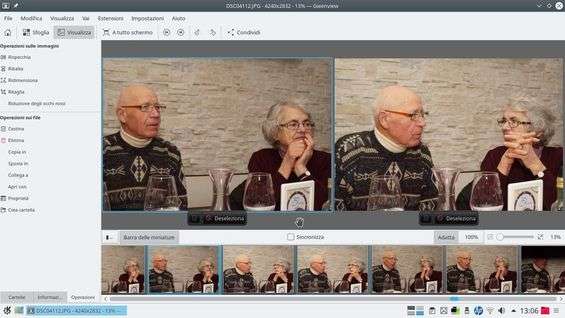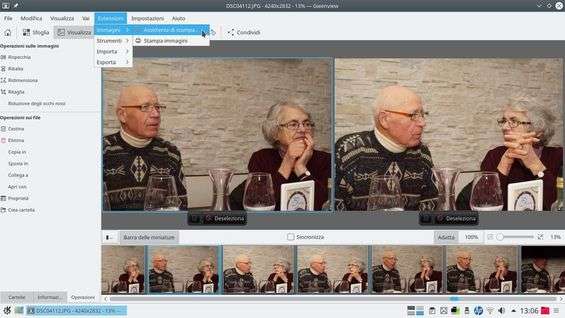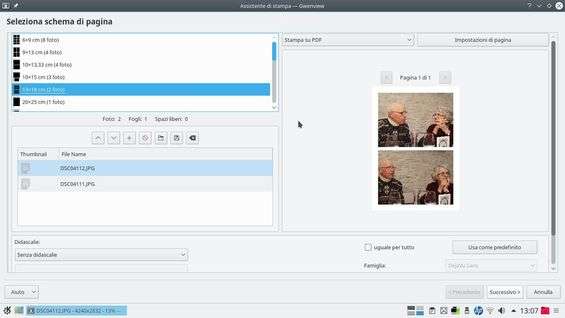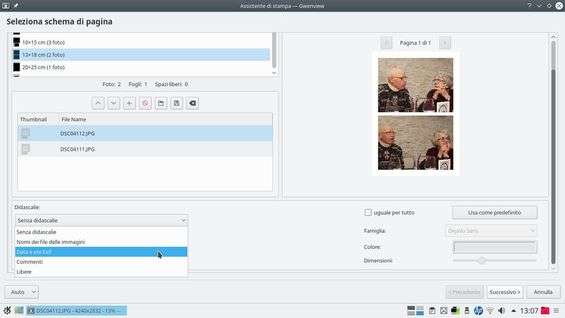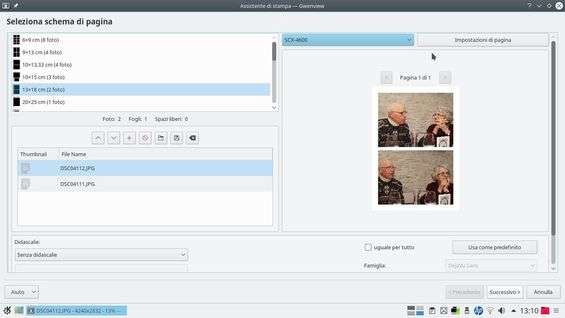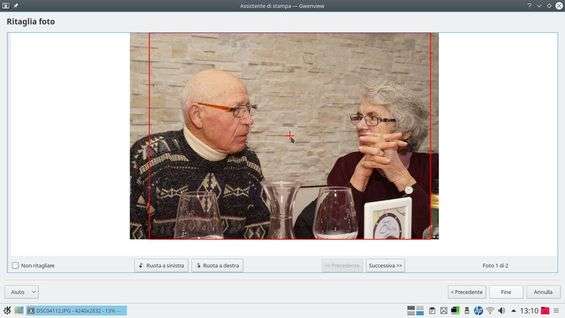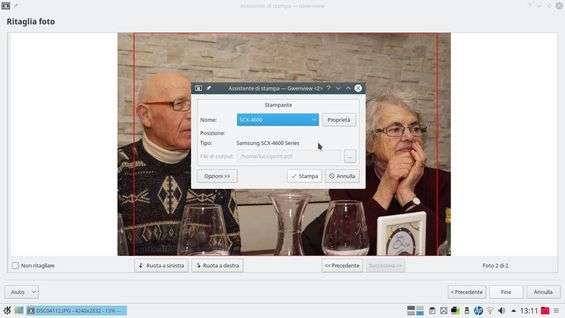Grazie alla grande disponibilità di fotocamere digitali ci ritroviamo con svariati terabyte di fotografie; e anche se ormai siamo abituati a sfogliarle virtualmente sui nostri dispositivi digitali, può tornare utile stamparne un paio. Siccome le periferiche di stampa, in particolare quelle “fotografiche” supportate da tool come HPLIP , sono oggi in grado di stampare su carta fotografica con eccellente qualità, si possono stampare tutte le foto che si desiderano direttamente a casa propria, senza doversi rivolgere ad un laboratorio specializzato.
Vedi anche Come ridimensionare e modificare le immagini su Linux
Tuttavia c’è una questione da affrontare, che fa perdere facilmente la pazienza a seguito di svariati tentativi infruttuosi. Se le foto vanno inserite in una cornice, un portafoto o un documento di identità, dovranno necessariamente rispettare precise dimensioni. Per farlo possiamo usare un programma di impaginazione come Draw o Scribus, ma sarebbe macchinoso. Per fortuna esiste Gwenview , il visualizzatore di immagini di KDE, che grazie ai Kipi Plugins dispone di un eccellente assistente di stampa. Questo assistente non è altro che una procedura guidata che permette di impaginare le fotografie in pochi secondi, per stamparle comodamente a casa (o produrne un PDF da inviare ad esempio in tipografia per realizzare un cartellone).
Per cominciare è necessario selezionare le immagini che si vogliono stampare. Basta scorrere il contenuto della cartella attuale con Gwenview e selezionare diversi file tenendo premuto il tasto Ctrl . Il programma mostra le prime sei immagini selezionate affiancandole in una griglia.
Per cominciare a stampare le immagini selezionate basta cliccare sul menu Estensioni/Immagini/Assistente di stampa . Naturalmente, affinché tale menu appaia è necessario che siano installati i kipi-plugins .
Il primo passo dell’assistente permette innanzitutto di scegliere la dimensione esatta con cui stampare le foto: esistono diverse impostazioni predefinite, ma è anche possibile scegliere una dimensione personalizzata. Viene visualizzata un’anteprima in tempo reale del foglio che si andrà a stampare.
Ogni foto può essere corredata da una didascalia: si possono indicare delle didascalie libere o impostarle automaticamente in base ai metadati EXIF dell’immagine, per esempio i commenti oppure data e ora .
Per visualizzare una corretta anteprima si deve selezionare la stampante che si vorrà usare (sarà comunque possibile cambiarla in futuro). Questo è importante perché per l’impaginazione vengono scelte le impostazioni predefinite della stampante scelta. Naturalmente si può cambiare qualcosa anche manualmente cliccando su Impostazioni di pagina .
Il passo successivo permette di eseguire un ritaglio per adattare le fotografie alla proporzione selezionata per la stampa (è ovvio che le proporzioni 13×18 possano non essere adatte a fotocamere che scattano in 4:3). Se si mette la spunta a Non ritagliare le immagini non verranno “croppate”, e il lato più corto verrà corredato da due bande bianche in modo da non distorcere la foto. Le immagini possono anche essere ruotate, se necessario.
Si può scorrere ogni immagine che dovrà essere stampata cliccando sul pulsante Successiva , in modo da ritagliarla e ruotarla come si preferisce. Cliccando sul pulsante Fine si apre la classica finestra di sistema per la selezione della stampante e l’invio dell’impaginato. Gwenview ha già realizzato l’impaginazione ottimale per assicurare il minimo consumo di carta.